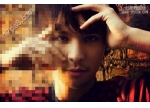故障效果,用PS制作火爆的故障效果海报(2)
来源:站酷
作者:简学在线
学习:11372人次
5.在选择“G”图层,将其通道“G”勾选,“B”图层勾选B
6.选择“R”图层向左移动7个像素,选择“B”图层向右引动7个像素。调整完后会有一种电视故障的风格
7.接下来实现错位效果,按快捷键“Ctrl+shift+Alt+E”盖印图层,将图层名改为“错位”
8.选择“错位”图层,单击工具箱中的“矩形选框工具”绘制选区进行错位摆放。
9.选择“滤镜”-“风格化”-“风”在弹出的对话框中选择“大风”方向“往右”(如果你的选区在左边,你的方向就选右边,如果你的选区在右边,你的方向就选左边)

10.选择“滤镜”-“像素化”-“马赛克”弹出马赛克对话框,设置单元格大小为“5个”方形(数值越大,格子越小,数值越小,格子越多)
学习 · 提示
相关教程
关注大神微博加入>>
网友求助,请回答!